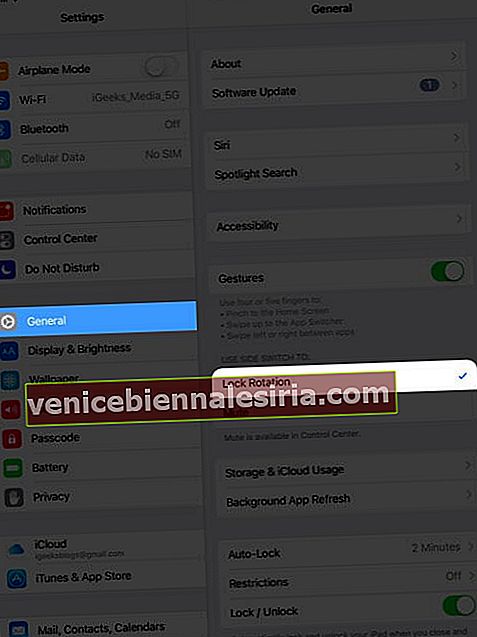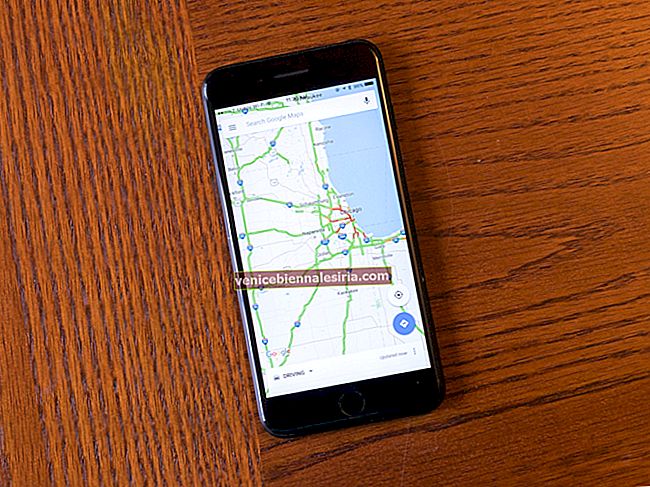Unele aplicații pentru iPhone, cum ar fi Calculator, Calendar etc. afișează o vizualizare diferită cu mai multe opțiuni sau un aspect mai bun atunci când rotiți iPhone-ul în modul peisaj. Blocarea rotației ecranului unui iPhone previne frustrarea în timpul utilizării. Poate doriți să blocați ecranul la orientarea dorită pentru confort în timpul vizionării videoclipurilor sau în timp ce vă aflați în pat. Pentru asistență, iată cum puteți activa / dezactiva Blocarea orientării portretului pentru a schimba orientarea ecranului.
- Blocați orientarea ecranului iPhone sau iPad folosind Centrul de control
- Schimbați orientarea ecranului pe dispozitivele iOS utilizând AssistiveTouch
- Blocați rotația ecranului utilizând comutatorul lateral pe modelele vechi de iPad
Blocați orientarea ecranului iPhone sau iPad folosind Centrul de control
Centrul de control din iOS și iPadOS are un buton care vă permite să blocați orientarea ecranului iPhone. Mai întâi, permiteți-mi să vă arăt cum să aduceți Centrul de control pe diferite modele de iPhone și iPad.
- Pe iPhone-uri cu buton Acasă (iPhone SE 2020 + iPhone 8 și versiuni anterioare): glisați în sus din partea de jos a ecranului.
- Pe iPhone-urile cu Face ID (iPhone X și versiuni ulterioare): glisați în jos din colțul din dreapta sus (acolo unde este indicatorul bateriei).
- Pe toate iPad-urile care rulează iOS 12 sau iPadOS 13 și versiuni ulterioare: glisați în jos din colțul din dreapta sus (unde vedeți indicatorul bateriei).
- Pe iPad care rulează iOS 11 și versiuni anterioare: glisați în sus din partea de jos a ecranului.
După ce vă aflați în Centrul de control, apăsați pe butonul Blocare orientare portret reprezentat de o blocare în interiorul unei săgeți curbate . (vezi imaginea de mai jos) . Aceasta va bloca orientarea ecranului dispozitivului iOS, astfel încât să nu se schimbe atunci când îl rotiți.

Notite importante:
- Nu puteți bloca iPhone-ul în modul peisaj. Când încercați să faceți, ecranul va reveni automat la orientarea portretului. Unele aplicații precum VLC vă permit să blocați ecranul în vizualizare peisaj atunci când vă aflați în aplicație.
- Puteți bloca un iPad în oricare dintre cele patru orientări (chiar și pe dos).
- Când blocarea orientării portretului este activată, veți vedea pictograma sa minusculă în bara de stare de sus a iPhone-urilor fără crestătură. La modelele cu Face ID, deschideți Centrul de control pentru a vedea acest lucru.
- Ori de câte ori blocați rotația ecranului iPad-ului, în bara de stare de sus apare o pictogramă.
Pentru a schimba orientarea ecranului iPhone sau iPad
Aduceți Centrul de control și atingeți același buton de blocare . Nu va mai fi roșu. Acum, puteți roti ecranul dispozitivului.

Schimbați orientarea ecranului pe dispozitivele iOS utilizând AssistiveTouch
AssistiveTouch vă permite să schimbați și să blocați orientarea ecranului (și multe altele) pe iPhone și iPad. Aceasta este o caracteristică de accesibilitate care pune un buton flotant pe ecranul dispozitivului cu ajutorul căruia puteți efectua mai multe acțiuni. Postarea noastră detaliată despre cum să utilizați și să personalizați AssistiveTouch vă va spune totul despre asta.
Blocați rotația ecranului utilizând comutatorul lateral pe modelele vechi de iPad
La modelele anterioare de iPad, era un comutator glisant lângă butoanele de volum. Puteți să-l utilizați fie pentru a bloca rotația ecranului, fie pentru a dezactiva sau dezactiva sunetul.
Iată lista iPad-urilor care au comutatorul lateral.
- Modele originale iPad (generația 1-4)
- iPad Air (prima generație)
- Modele iPad Mini (prima până la a treia generație)
- Dacă aveți unul dintre iPad-urile de mai sus, deschideți aplicația Setări și atingeți General .
- În „UTILIZAȚI COMUTATOR LATERAL PENTRU:” asigurați-vă că este selectată opțiunea Blocare rotire .
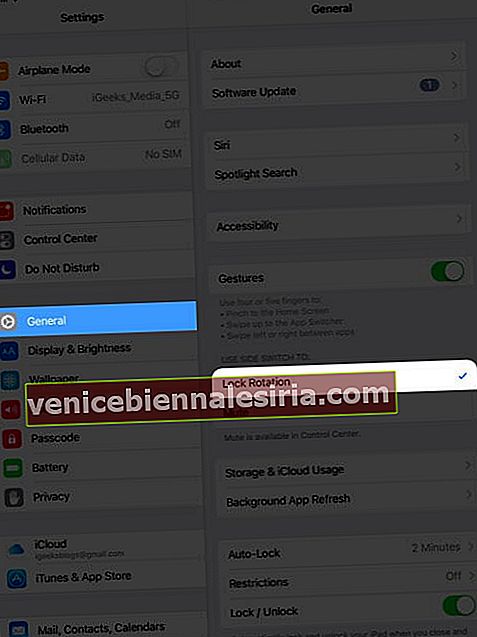
Când comutatorul lateral este în sus, puteți roti ecranul pe iPad în orice direcție. Când comutatorul este oprit (veți vedea o culoare portocalie), orientarea ecranului este blocată.
Delogare
Acesta este modul în care puteți schimba rotația ecranului pe iPhone sau iPad. Sper că acest scurt ghid v-a servit cu ceea ce căutați.
Apoi, ar fi benefic să verificați câteva postări care vă vor ajuta să profitați la maximum de dispozitivele dvs. Apple.
- Cum se folosește Control Center pe Mac
- Personalizați Centrul de control pe Apple Watch
- iOS 14: Cum se schimbă rețeaua WiFi în Centrul de control de pe iPhone
- Adăugați Note la Control Center pe iPhone și iPad